Foglio orario bimestrale stampabile 1-15 & 16-31 – Base
Foglio orario bimestrale stampabile 1-15 & 16-31 – con pranzo
Foglio orario mensile stampabile – base
Foglio orario mensile stampabile – con pranzo
Schema di foglio di lavoro settimanale per 2 dipendenti
Schema di foglio di lavoro settimanale per 3 dipendenti
Schema di foglio di lavoro settimanale per 6 dipendenti
Schema di foglio di lavoro settimanale per più dipendenti
Settimanale con pranzo per 2 Employees
Weekly with Lunch for 3 Employees
Weekly with Lunch for 4 Employees
Pagina bianca indesiderata alla fine del tuo Word Timesheet Template
Microsoft Word richiede un paragrafo vuoto dopo una tabella.
Se hai creato il tuo foglio presenze stampabile in Word e hai una tabella che arriva fino in fondo alla pagina, il paragrafo vuoto verrà spinto alla pagina successiva. Una pagina vuota verrà stampata ogni volta che stampi il tuo modello di foglio presenze. Microsoft Word non ti permetterà di cancellare quel paragrafo vuoto!
Il miglior trucco per risolvere questo problema è quello di nascondere il paragrafo vuoto in modo che non venga visualizzato.
1. Attiva Mostra/Nascondi ¶ premendo CTRL+SHIFT+8 o cliccando sul pulsante ¶ sulla barra multifunzione. 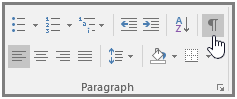
2. Seleziona il segno di paragrafo alla fine della pagina
3.Premi CTRL+D per aprire la finestra di dialogo del carattere
4. Clicca sulla casella di controllo “Nascosto” e premi OK
5. Disattiva Mostra/Nascondi ¶ premendo CTRL+SHIFT+8 o cliccando sul pulsante ¶ sulla barra multifunzione.
La pagina vuota scomparirà e non verrà stampata!
Guarda i nostri modelli EXCEL:
Modelli Excel con pause pranzo
Modelli Excel con straordinari
Tempi Excel con ore di malattia e ferie
Modelli da aggiungere e convertire